Steam Remote Play har funnits men många spelare är fortfarande förvirrade över hur det fungerar. I den här korta guiden försöker vi visa dig hur den här fantastiska funktionen fungerar och vad du kan göra för att använda den.
Vi ger stegen om hur du använder både Remote Play Anywhere och Remote Play tillsammans.
Remote Play Anywhere använder en separat Steam Link-app, som kan laddas ner från Google Play Store eller Apple App Store. Om du har en Raspberry Pi-enhet är du glad att veta att den här appen också stöds.
Vad är Steam Remote Play?
Steam Remote Play är en intressant funktion i Steam-applikationen som gör det möjligt för en användare att spela ett spel från en fjärrdator till en annan Steam-aktiverad enhet. Du kan antingen spela ett Steam-spel via Remote Play på en annan dator eller på din mobila enhet eller surfplatta.

Med Steam Remote Play kan du bjuda in vänner att spela dina spel även när de själva inte äger spelen eller har dessa spel installerade på sin dator, mobila enhet eller surfplatta.
Om du vill spela på en mobil enhet med Steam Remote Play måste du installera Steam Link-appen.
Vilka är kraven för Steam Remote Play?
För att framgångsrikt kunna ställa in Steam Remote Play behöver du ett antal saker. Låt oss diskutera var och en av dem kort.
Du måste äga Steam-spelet.
Inte alla spel på Steam stöder Remote Play så du måste se till att spelet du vill dela med dina vänner tillåter den här funktionen. Uppenbarligen måste du också äga spelet, vilket innebär att du borde ha betalat för spelet (såvida det inte är ett gratisspel).
Bra fungerande fjärrdator.
Om det är du som är värd för spelet eller bjuder in andra vänner att följa med dig för fjärrspel, måste du se till att din dator kan hantera spelet och att ditt grafikkort stöder hårdvarukodning. Alla NVIDIA-grafikprocessorer med start från GTX 650 och senare stöder hårdvarukodning.
Om din GPU har en hårdvarukodningsfunktion måste du också se till att du aktiverar hårdvarukodning i din Steam-applikation.
För att göra det, öppna helt enkelt Avancerade värdalternativ och kolla “Aktivera hårdvarukodning.“
Anständig internetanslutning.
För att undvika fördröjning eller fördröjning vill du se till att din internetanslutningshastighet är stabil och tillräckligt snabb (minst 10 Mbps).
Medan vissa spelare har försökt använda Steam Remote Play med en lägre anslutningshastighet, kan upplevelsen variera och det finns större risk för fördröjning eller försening.
Kabelanslutning.
Så mycket som möjligt vill du se till att både fjärrdator som är värd för spelet och den andra datorn som försöker starta det är anslutna till routern med en LAN-kabel. Trådlös anslutning är mindre tillförlitlig än en kabelansluten installation.
Hur man vet vilka spel som tillåter fjärrspel?
För att berätta om ett spel stöder Remote Play måste du kolla Steam Store-sidan som den här från Sid Meier’s Civilization® VI:
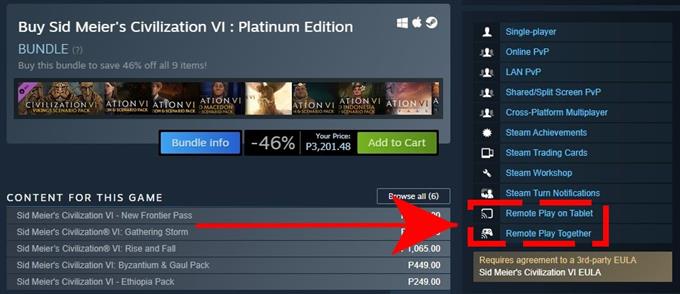
Som du kan se stöder Steam-versionen Steam Steam både Remote Play på surfplatta och Remote Play tillsammans. Det betyder att den kan nås på en Steam-aktiverad mobil enhet (smartphone eller surfplatta med Steam Link-app) eller i en annan dator via Remote Play Together.
Hur man använder och ställer in Steam Remote Play?
Det är enkelt att använda Steam Remote Play. Beroende på vilken enhetstyp du planerar att använda måste du antingen använda Steam Link-appen eller Remote Play Together-funktionen.
Fjärrspel överallt
Du kan fortsätta spela ditt favoritspel var som helst med din smartphone eller surfplatta så länge det är länkat ordentligt till din fjärrdator som är värd för spelet. Så om du till exempel är hemifrån men vill spela ett Steam-spel är allt du behöver göra att länka din telefon till din dator (måste göras i förväg), använda Steam Link-appen och därifrån, spela spelet.
Det här är stegen du måste göra för att få det att hända:
- Logga in på Steam-applikationen på din dator (värdenhet). Detta måste vara datorn där spelet är installerat.
- På din mobila enhet (smartphone eller surfplatta med en Steam Link-app installerad) eller dator kan du starta spelet och börja spela.
Om du behöver hjälp med var du kan ladda ner Steam Link-appen och hur du ställer in den, följ den här länken: https://store.steampowered.com/steamlink/about
Fjärrspel tillsammans

Om du vill spela tillsammans med dina vänner som inte har en kopia av Steam-spelet du har kan du använda funktionen Remote Play Together. Här är vad du måste göra:
- Öppna Steam-spelet du vill ha på din dator.
- På din väns dator eller stödda mobila enhet måste han eller hon vara inloggad på Steam.
- Öppna din på din dator Steam Overlay i spelet genom att trycka på Skift + Tab.
- Hitta namnet på din vän från din vänlista och välj sedan Fjärrspel tillsammans.
- När din vän accepterar inbjudan kommer de att vara med i spelet.
Andra intressanta artiklar:
- Hur man uppdaterar Nintendo Switch Controller Enkla steg | NY 2020!
- Så här fixar du Steam Remote Play fungerar inte Kommer inte att ansluta | NY 2020!
- Hur man använder Nintendo Switch mörkt läge Enkla steg | NY 2020!
- Hur du löser Roblox 517-fel | Enkla lösningar | NY 2020!
Besök vår androidhow Youtube Channel för mer felsökningsvideor och självstudier.
